东芝U盘删除内容怎么恢复,这里有7种简单有效的方法和视频教程
2024-05-17 22:19 232

东芝U盘删除内容怎么恢复?在现代数码时代,U盘已成为我们生活中不可或缺的一部分。然而,不小心删除东芝U盘中的重要文件可能会带来困扰。但是,别担心!针对这一问题,我们有多种简单有效的方法和视频教程可供选择,帮助您恢复东芝U盘中已删除的内容。接下来,我将介绍七种方法,让您轻松应对这一挑战。
一. 东芝U盘丢失数据的原因
导致东芝U盘丢失数据的大部分原因可能由于自己使用U盘时不正确操作导致或者是误删除、格式化U盘。具体来说,以下是一些常见的原因:
1. 不正确拔出U盘,如在文件传输过程中突然拔出;
2. U盘受到病毒感染,导致数据损坏或丢失;
3. U盘存储器损坏或硬件故障;
4. 操作系统错误导致U盘无法识别或读取;
5. 意外格式化U盘;
6. 操作失误导致误删重要文件;
7. U盘被非法访问或篡改数据。
二. 东芝U盘数据恢复的常见误区
当东芝U盘丢失数据后,我们可能会陷入一些误区,这些误区很可能导致数据无法恢复。以下是一些常见误区及其影响:
1. 盲目使用数据恢复软件:有些人会选择使用各种数据恢复软件,但如果选择不当或者操作不当,可能会导致数据覆盖或进一步损坏;
2. 进行不正确的操作:比如尝试手动修复U盘、随意更改U盘分区等,这些操作可能会加重数据损坏;
3. 不注意保护U盘:在数据丢失后,继续使用U盘存储新数据,这样会增加原始数据被覆盖的风险;
4. 忽视专业建议:有些人可能忽视专业人士的建议,而选择自行尝试各种方法,导致数据无法恢复。
总的来说,这些错误的操作可能会使原本可以恢复的数据变得无法挽回。因此,在面对U盘数据丢失时,务必慎重处理,避免进一步损坏数据。
三. 东芝U盘删除内容怎么恢复 - 7种恢复方法
方法一:快速恢复删除文件
“快速恢复删除文件”功能让数据恢复更加轻松便捷,三分钟内即可完成扫描并按原路径还原丢失文档。
“快速恢复删除文件”功能操作方法如下:
1. 东芝U盘插入后再运行妥妥数据恢复软件,否则软件将无法读取到u盘。
2. 选中“快速恢复删除文件”功能,接着再点选“下一步”按钮。
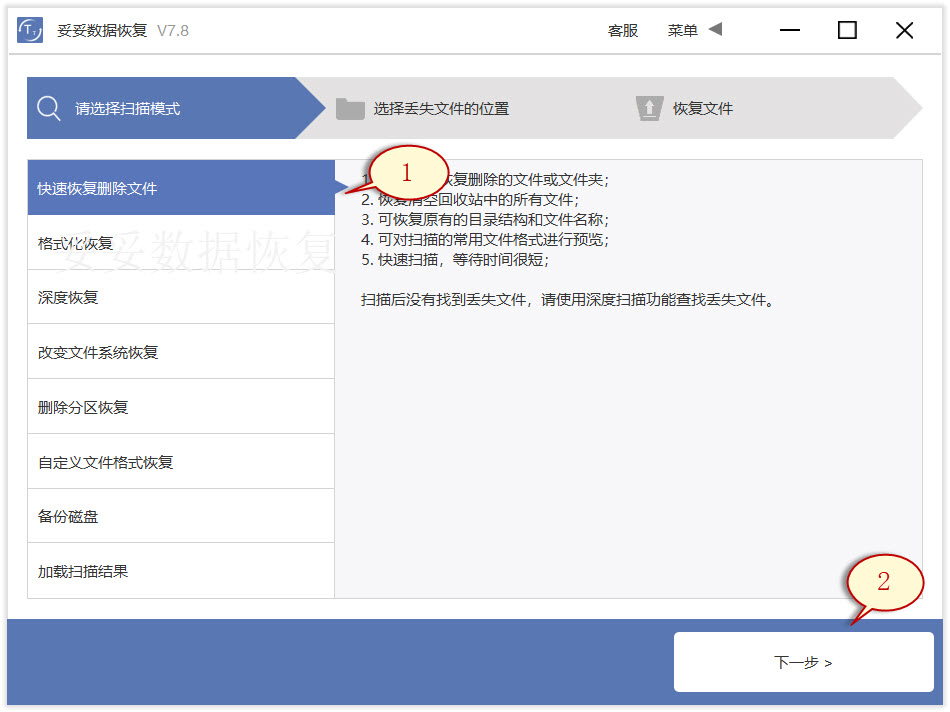
3. 选择丢失文件的u盘后,然后点击“下一步”按钮。
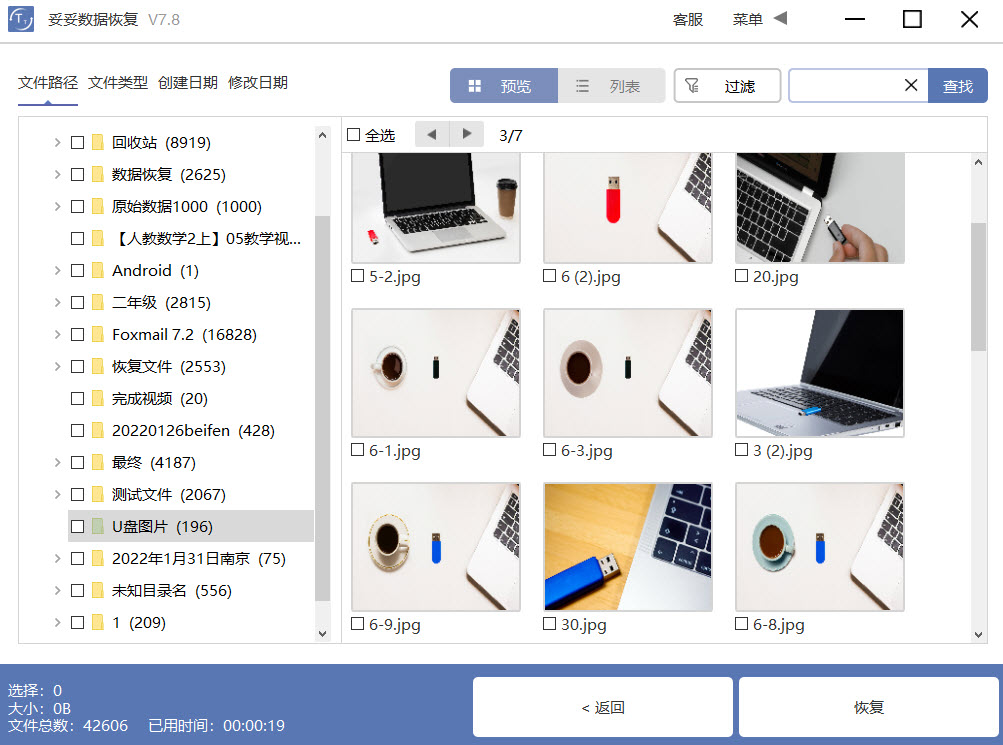
4. 执行扫描程序,等扫描完毕后,选中我们需要恢复的文件,再点击“恢复”按钮。浏览恢复文档并检查还原状态。
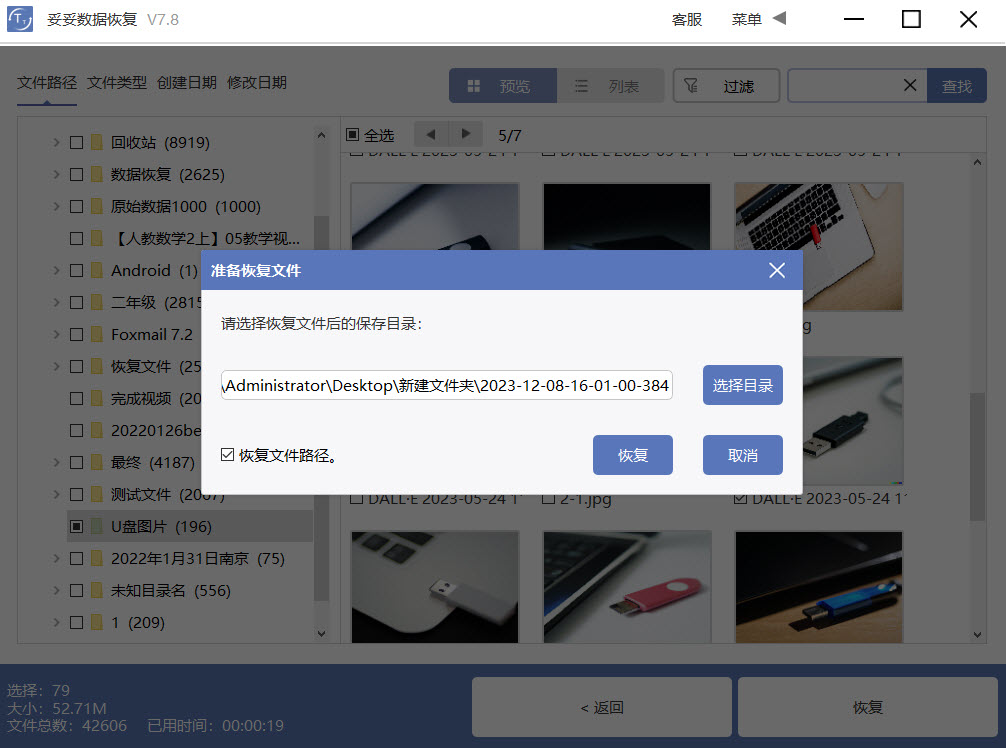
提示:如果我们此时还找不到丢失的数据,请尝试采用“自定义文件格式恢复”或“深度恢复”功能来进行数据恢复。
方法二:深度恢复
“深度恢复”功能采用扫描遗失数据盘的底层数据来获取有用信息。深度恢复可以还原u盘中所有格式的数据。数据还原成功率远高于“快速删除文件功能”,但略逊色于“自定义文件格式恢复”功能。
“深度恢复”功能操作步骤如下:
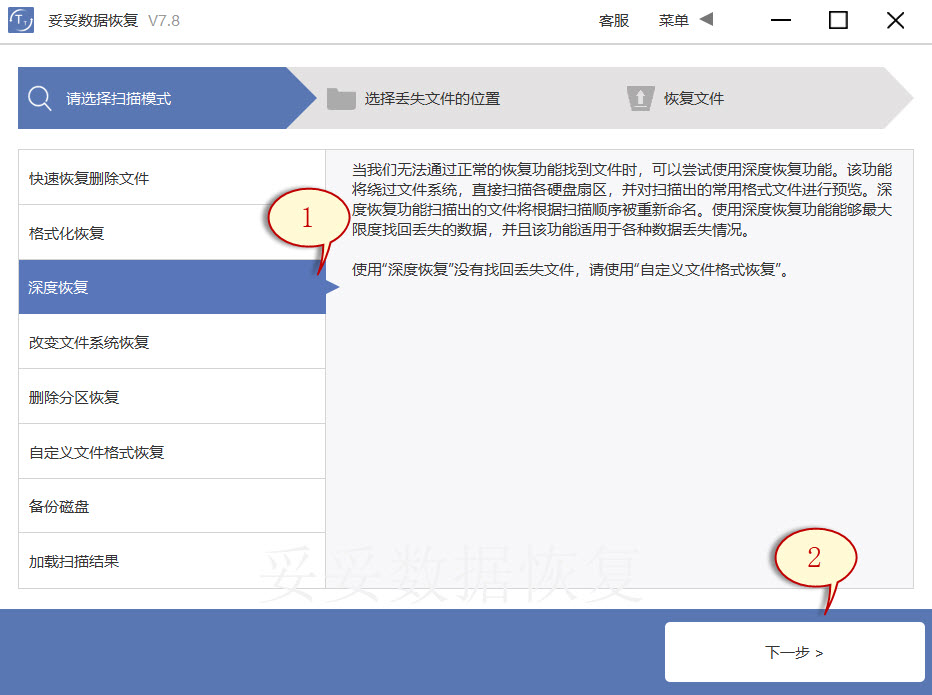
深度恢复功能的操作步骤与“快速恢复删除文件”使用方法一样。插入U盘后再执行妥妥数据恢复程序,选中“深度恢复”选项。之后再点击“下一步”按钮。选择丢失文档所在的驱动器的盘符,选择“下一步”。执行扫描程序,等扫描完毕后,即可寻找并还原丢失的文件。
方法三:自定义文件格式恢复
妥妥数据恢复软件“自定义文件格式恢复”功能首先需要创建一个文件夹,内含至少不得少于10个与要求恢复相同格式的数据。当使用恢复软件扫描这个文件夹后,妥妥数据恢复软件解析并生成一个特征码,采用这个唯一特征码,彻底搜索并恢复丢失u盘中所有匹配格式文件。如要恢复其它参数文件,我们需要再分别建对应格式的文件夹,必须注意:新增文件夹一定不要存储在丢失数据的u盘中。
自定义文件格式恢复使用方法:
1. 下载并安装妥妥数据恢复软件。请注意:千万不要在丢失数据的盘符中安装妥妥数据恢复软件。东芝U盘插入后再运行妥妥数据恢复软件,否则软件将无法读取到u盘。
2. 点击“自定义文件格式恢复”选项,然后点选“下一步”。
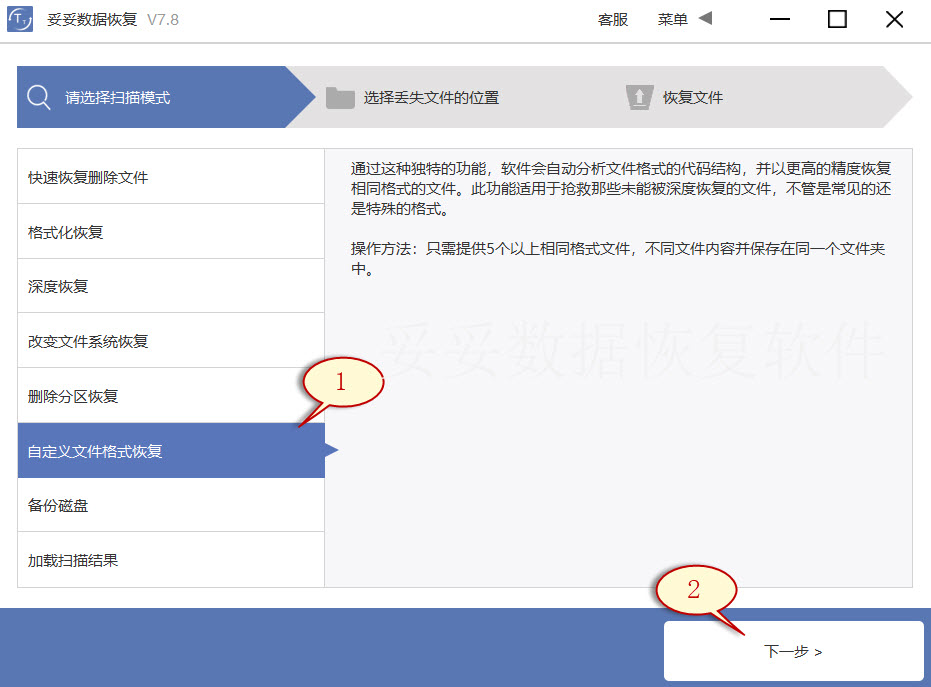
3. 取消勾选全部分类(如图1所示),点击“自定义”(如图图片2所示)。
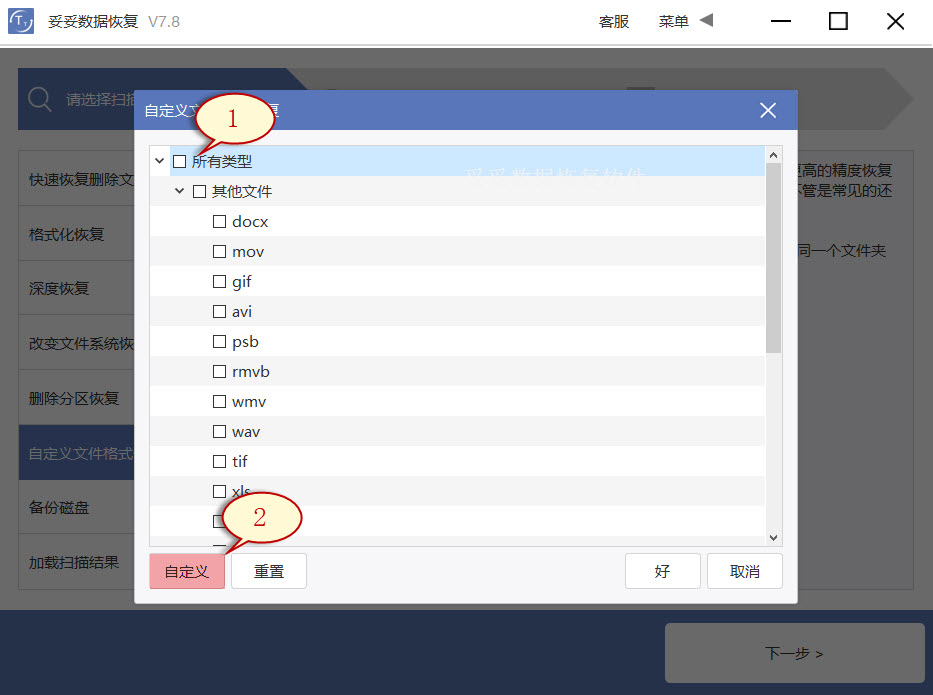
4. 选择刚才我们新建的文件夹,之后再点击“选择文件夹”按钮,如果要添加另外格式的文件夹,请按照相同的步骤重复执行。
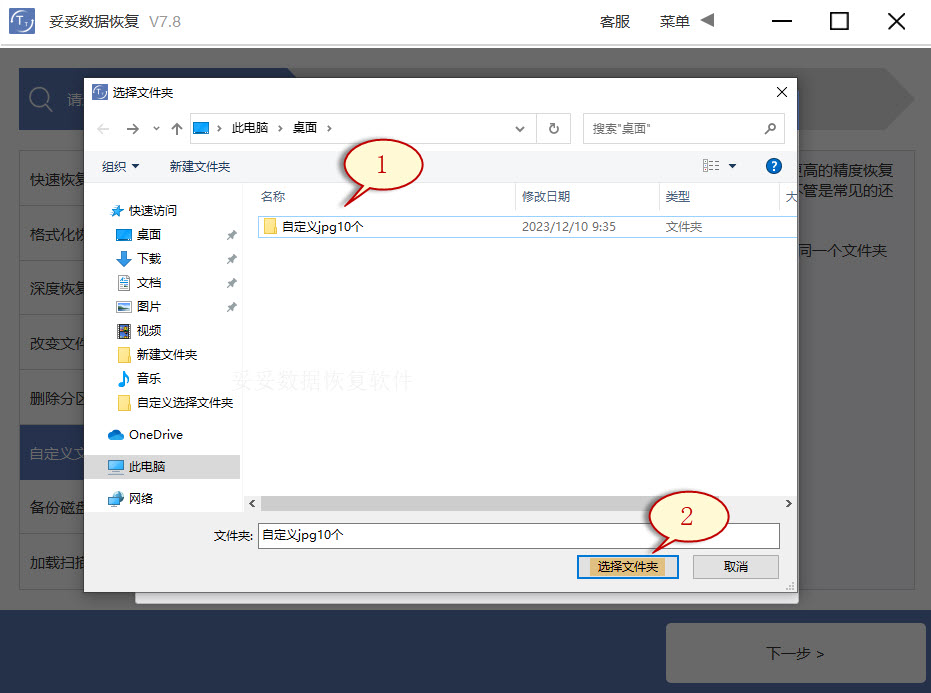
5. 待成功解析出文件特征码后,选择需要找回的文件类型(如图1展示),之后点击“好”按钮(下图2展示)。
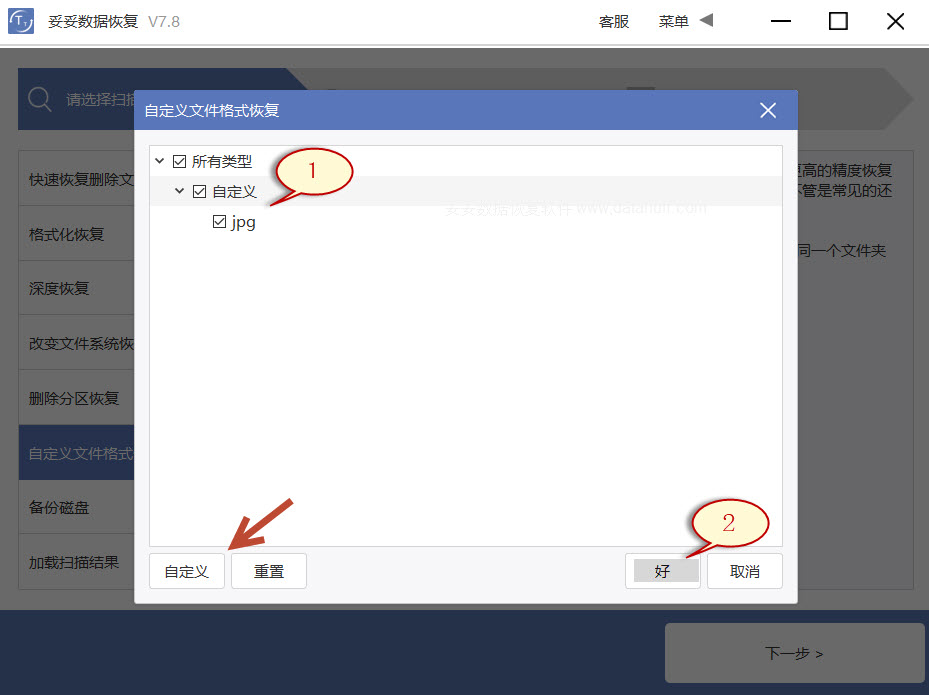
6. 选中丢失数据所在盘符(如图图片1所示),之后再点选“下一步”按钮(如下图2所示)。
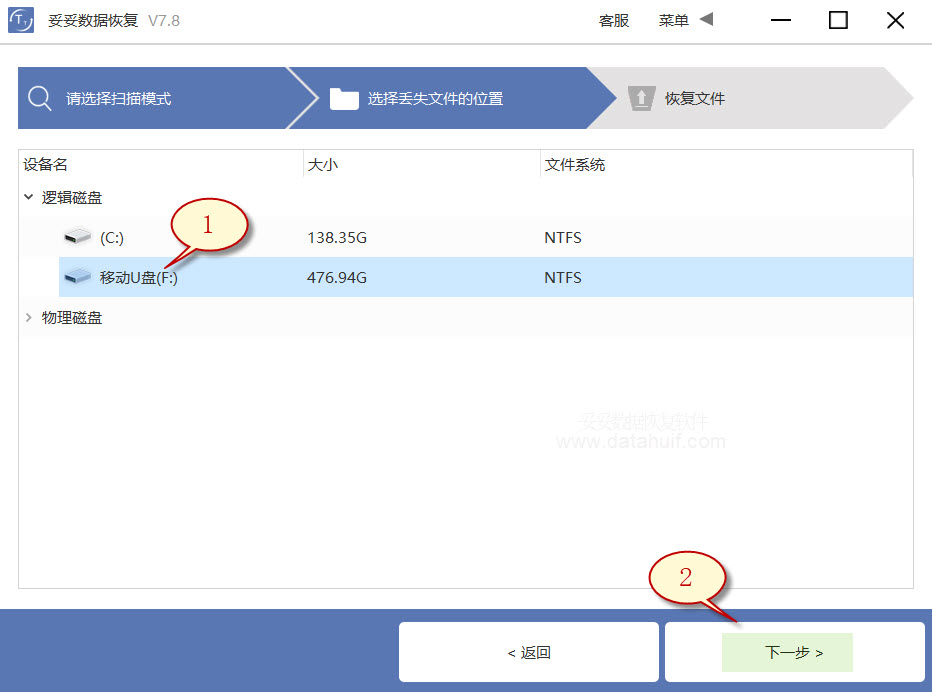
7. 点击“预览”(如图图片1所示),查看扫描结果。选择需要找回的文档,接着选择“恢复”按钮(图2),文档可以完整恢复。
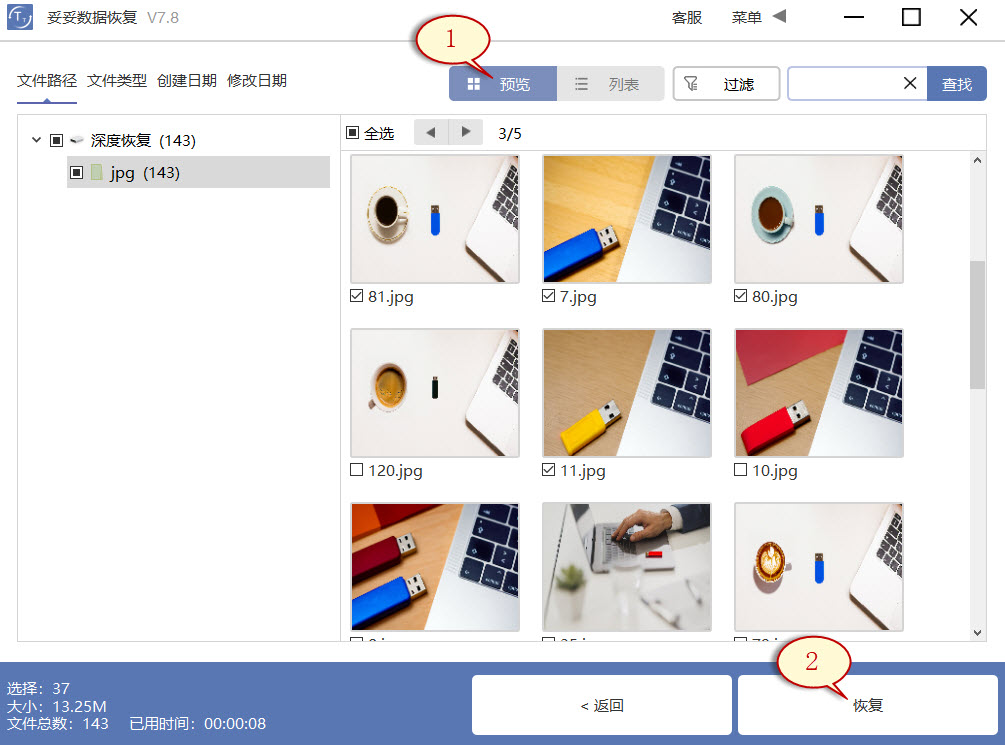
提示:“自定义文件格式恢复”功能无法按照丢失文档还原文件名和路径,倘若希望马上找回丢失的文件,而且数据恢复后保持文件原有的结构和名称,请接着阅读以下内容“快速恢复删除文件”使用方法。
方法四:使用chkdsk命令恢复东芝U盘数据方法
1. 在输入框中录入“cmd”命令,接着再点击以管理员权限运行。
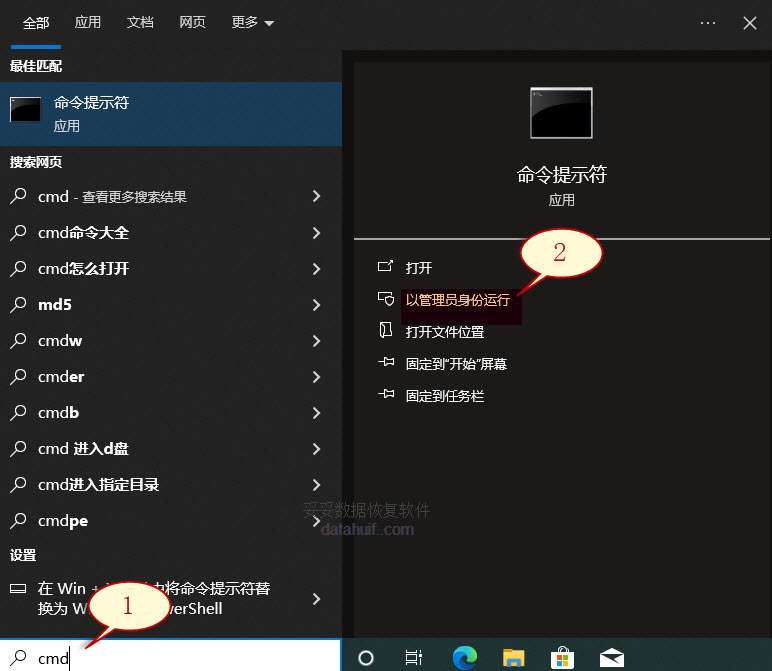
2. 输入chkdsk J: /f /r,再按下一步(J为东芝U盘的盘符)。这个命令可以恢复U盘中损坏的数据或无法读取的问题。
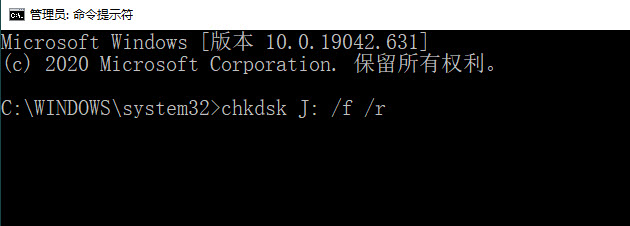
3. 在指令行中键入 attrib h r s /s /d J:,这里的J表示U盘的分区号。随后再按下Enter键。这个命令可用于清除被隐藏的文件。
提示:当U盘文件系统或文件受损时,插入U盘会可能遇见“文件或目录损坏且无法读取”或要求格式化的提示,此刻进行chkdsk修复可能会遇到权限问题或无法加载的场景。
方法五:使用磁盘管理工具恢复东芝U盘数据方法
1. 打开文件资源管理器,找到东芝U盘,然后再右键单击U盘,调出U盘的操作菜单中选择“管理”。
2. 找到并单击“磁盘管理”选项,之后点选U盘的驱动器,右键点击,选择“更改驱动器号和路径”来修复损坏数据。
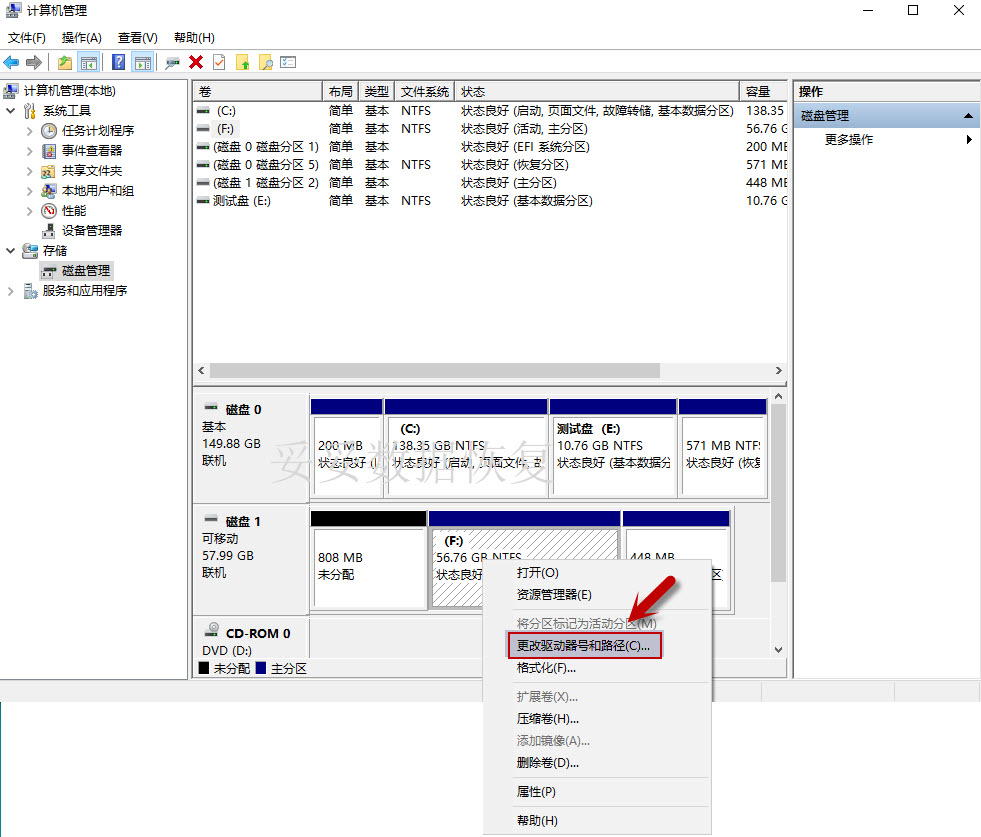
3. 通过“分配新驱动器号码”后,你U盘中的数据能够完整恢复。
方法六:从具有先前版本恢复东芝U盘数据方法
1. 将东芝U盘插入电脑接口。
2. 鼠标双击此电脑,找到我们的U盘。用鼠标右键点击U盘或包含已删除文件的文件夹,点选“属性”。
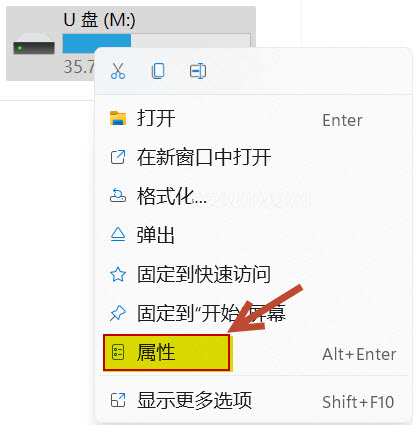
3. 选择“以前版本”选项卡,访问可用的还原选项菜单。点选一个之前的版本,再单击“还原”。
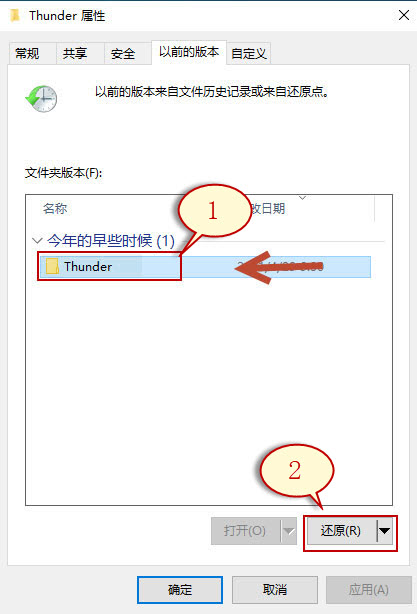
提示:U盘插入不同操作系统设备有可能导致文件系统错误,让数据无法读取或丢失。
方法七:使用CMD改变驱动器名称
1. 使用 “Win + R” 组合键,打开 “运行” 窗口。
2. 录入“CMD”,随后按下Enter键,打开命令提示符。
3. 在命令提示符下,输入指令“ATTRIB -H -R -S /S /D F:*.*”。
用U盘驱动器的盘符更换F,即可成功还原U盘文件,此方法适合文档被隐藏或只读。
提示:在使用操作CMD命令时,你需要正确键入每一个命令,包括盘符和文件路径,以避免数据丢失或操作错误。
四. 东芝U盘数据恢复成功率的关键因素
一旦发现东芝U盘数据丢失,最好尽快恢复U盘数据,前提是需要掌握正确的恢复方法。成功率取决于以下几个方面:
1. 操作正确性:选择适当的恢复方法和正确的操作步骤,可以最大限度地提高成功率。错误的操作可能导致数据进一步损坏,降低恢复成功的可能性。
2. 数据丢失程度:数据丢失的程度影响了恢复的难度和成功率。如果只是简单的误删或格式化,成功率会相对较高;而如果是严重的物理损坏或覆盖,成功率就会大大降低。
3. 数据完整性:如果数据部分被覆盖或损坏,成功率也会受到影响。较为完整的数据结构可以提高成功率,而严重损坏的数据可能无法完全恢复。
4. 恢复工具和技术:使用专业的恢复工具和技术能够提高成功率。一些高级的恢复工具可以针对不同情况进行深度扫描和恢复,提高了成功率。
5. 及时性:尽早发现数据丢失并采取恢复措施可以避免数据被覆盖或进一步损坏,从而提高成功率。
综上所述,成功恢复U盘数据的关键在于正确操作、数据丢失程度、数据完整性、恢复工具和技术的选择以及及时性。
五. 数据备份的重要性
为了防止U盘文件丢失的问题再次发生,备份数据显得尤为重要。以下是备份数据的详细方案:
1. 定期备份:建立定期备份计划,例如每周或每月备份一次,确保数据的及时性和完整性。
2. 多地备份:将备份数据存储在不同地点,如云端存储、外部硬盘或其他电脑,以防止单一地点的意外损坏导致数据丢失。
3. 增量备份:采用增量备份策略,只备份发生变化的数据,节省存储空间和备份时间。
4. 多版本备份:保留多个版本的备份数据,以便在需要时可以恢复到不同时间点的数据状态。
5. 自动化备份:利用自动化备份工具或软件,简化备份过程,减少人为操作失误的可能性。
通过以上备份方案,可以有效降低数据丢失的风险,保障数据安全性和可靠性。
六. 总结
本文详细介绍了东芝U盘删除内容如何恢复的七种方法,包括自定义文件格式恢复、快速删除文件恢复、深度恢复等。同时,提及了东芝U盘数据恢复成功率的关键因素,以及备份数据的重要性。通过正确操作和及时备份,可以有效保障U盘数据的安全性和可靠性。
常见问题解答
1. 问:我不小心删除了东芝U盘中的重要文件,怎么办?
答:如果您不小心删除了U盘中的重要文件,不要着急。您可以尝试使用U盘数据恢复软件进行恢复,比如使用自定义文件格式恢复功能,该功能可以根据丢失数据的特征码来查找并恢复丢失的文件,成功率较高。另外,您也可以考虑使用快速删除文件恢复功能,它可以在较短的时间内扫描并恢复被删除的文件。
2. 问:我已经尝试了几种恢复方法,但还是无法找回丢失的东芝U盘数据,怎么办?
答:如果您已经尝试了多种恢复方法但仍无法找回丢失的U盘数据,建议您不要继续尝试,以免进一步损坏数据。此时,您可以考虑寻求专业的数据恢复服务。专业的数据恢复公司通常拥有先进的设备和技术,能够处理各种复杂的数据丢失情况,提高数据恢复成功的可能性。
3. 问:东芝U盘有几个坏道有影响吗?
答:东芝U盘出现少量坏道一般不会对使用造成明显影响,但如果坏道数量过多或者集中在重要数据所在的区域,可能会导致数据读写错误或文件损坏。建议定期检测U盘健康状态,如发现坏道增多,及时备份重要数据并考虑更换U盘。
4. 问:如何避免东芝U盘上的数据被覆盖?
答:为了避免U盘上的数据被覆盖,您可以采取以下措施:
- 在发现数据丢失后,立即停止向U盘写入新数据,以防止覆盖原有数据。
- 尽量减少U盘的读写操作,避免频繁使用,以降低数据被覆盖的风险。
- 如有必要,可以将U盘连接到另一台电脑上进行数据恢复,避免在原始电脑上操作,以免新数据写入U盘。
- 使用专业的数据恢复软件时,选择只读模式进行扫描和恢复,确保不会对U盘数据造成进一步损坏。
5. 问:东芝U盘插入电脑后无法识别,怎么处理?
答:如果U盘插入电脑后无法识别,您可以尝试以下方法进行处理:
- 首先,尝试将U盘插入另一台电脑的USB接口,查看是否可以识别。有时候是电脑USB接口的问题导致无法识别。
- 如果在其他电脑上仍然无法识别,可以尝试使用其他数据线或USB接口插入,确保不是数据线或接口的问题。
- 如果以上方法均无效,可能是U盘本身出现了故障,可以考虑使用专业的U盘修复工具进行修复,或者寻求专业的数据恢复服务。
6. 问:如何在东芝U盘中设置访问权限?
答:在U盘中设置访问权限可以通过以下步骤实现:
- 首先,在您的计算机上插入U盘,并找到U盘的根目录。
- 接下来,右键单击U盘的根目录,选择“属性”选项。
- 在属性窗口中,切换到“安全”选项卡,然后单击“编辑”按钮。
- 在弹出的对话框中,选择您想要设置权限的用户或用户组,然后根据需要授予或拒绝相应的权限。
- 最后,单击“确定”按钮保存设置,完成访问权限的设置。
更多相关教程:
U盘数据丢失或者U盘无法读取的情况很可能是U盘遭受到物理损坏或者逻辑损坏。在修复U盘之前,我们需要先判断U盘的损坏类型,才能采取正确的修复方法。请阅读 如何判断U盘是物理损坏还是逻辑损坏? 让您了解为什么有的数据可以恢复而有的数据无法恢复成功。
本文将详细介绍如何恢复金士顿U盘误删除的数据,通过图文和视频的形式,我们将为您呈现一系列简单易行的方法。请点击:如何恢复金士顿U盘误删除的数据 - 7种恢复方法,这些方法不要求任何专业技巧,只需按照步骤进行操作即可完成数据恢复。
如果在压缩硬盘卷之后,您发现文件被删除、损坏或没有找到文件,这是由于意外的错误或意外中断导致压缩失败。请点击:硬盘压缩卷之后空间不见了 | 解决方案,获得恢复文件的方法。
本文将为您介绍一些可能的解决方案,以便您恢复照片并修复CF卡。请点击:CF卡无法格式化打不开(视频照片完美恢复教程),快速恢复CF卡中照片。
有时候我们可能会遇到文件系统变化的情况,导致数据丢失,尤其是exFAT格式只为U盘而生,一旦文件系统变化,很容易造成文件的丢失。如何快速恢复U盘数据?请阅读:U盘文件系统变成exFAT格式数据恢复,这篇文章详细介绍了U盘改变文件系统原理以及恢复U盘数据的方法。












